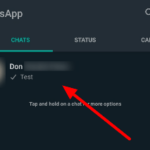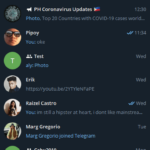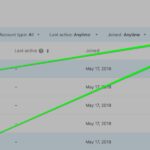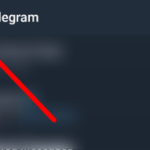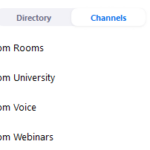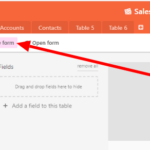¿Tiene problemas para realizar un seguimiento de algunas de sus conversaciones en WhatsApp? ¿Quieres encontrarlos rápidamente cuando abres la aplicación en tu teléfono o computadora? Si es así, puede fijar las conversaciones en la parte superior de su lista de chats. Siga nuestra guía a continuación y le mostraremos cómo hacerlo.
Tutorial
Hacer un seguimiento de los chats importantes puede ser bastante difícil en Telegram, especialmente si tiene muchos en la aplicación. Es posible que olvide volver a conversaciones importantes cuando recibe mensajes nuevos de otros chats con frecuencia.
Afortunadamente, la aplicación permite a sus usuarios fijar algunas conversaciones en la parte superior de la lista de chats. Esta función puede ayudarlo a volver rápidamente a sus chats favoritos o importantes cada vez que abre la aplicación en su teléfono o computadora.
Aquí está nuestra guía sobre cómo fijar chats en WhatsApp.
Cómo fijar conversaciones en WhatsApp
Si desea controlar algunas de sus conversaciones en WhatsApp, puede fijarlas en la parte superior de la lista de chats. De esta forma, puedes acceder a las conversaciones ancladas sin encontrarlas entre tus otros chats.
Puede anclar conversaciones ya sea que esté usando WhatsApp en su teléfono o computadora. Consulte nuestros tutoriales paso a paso a continuación y le mostraremos cómo hacerlo en ambos.
En la aplicación WhatsApp para Android:
- En la lista de chats, toque y mantenga presionada una de las conversaciones que desea anclar.
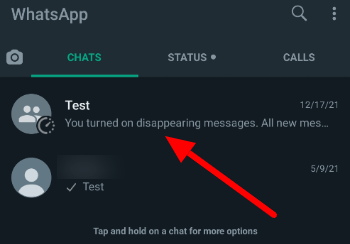
- Una vez que aparezcan las opciones en la parte superior de la pantalla, seleccione el ícono Pin.
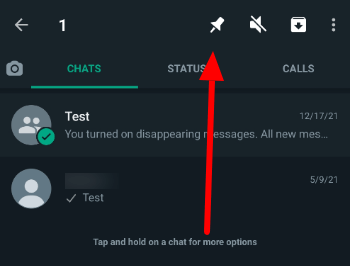
Así es como fijas una conversación en la aplicación móvil de WhatsApp. Los chats anclados aparecen en la parte superior de su lista de chats incluso si abre su cuenta en la aplicación de escritorio.
Si desea desanclar, toque y mantenga presionado uno de los chats anclados. Una vez que aparezcan las opciones en la parte superior de la pantalla, seleccione el icono de desanclar.
En la aplicación de escritorio de WhatsApp:
- Después de conectar su cuenta a la aplicación, pase el puntero del mouse sobre una de sus conversaciones y seleccione la flecha desplegable que aparece a la derecha. Alternativamente, puede hacer clic derecho en la conversación.
- En el menú que aparece, selecciona » Pin chat «.
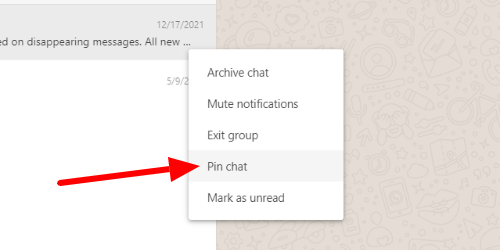
Fijar mensajes en la aplicación de escritorio también se refleja en la móvil. Para desanclar, haga clic con el botón derecho en una conversación anclada y seleccione «Desanclar chat» en el menú.
Puede anclar hasta tres conversaciones en WhatsApp al mismo tiempo. Estas conversaciones aparecen en la parte superior de su lista de chats hasta que las desancle manualmente.
Para terminar:
Ahora que sabe cómo anclar conversaciones en WhatsApp, puede encontrar sus chats importantes en la aplicación mucho más rápido después de anclarlos. Recuerde siempre que solo puede anclar tres chats al mismo tiempo.
¡Eso es todo lo que tenemos en nuestra guía! Si desea obtener más consejos y tutoriales de nosotros, puede consultar nuestra página de vez en cuando para ver nuestras últimas publicaciones y actualizaciones.